Коллекция Microsoft Solitaire представлена в качестве замены классические игры, входившие в Windows 7 и предыдущих версий. Приложение Microsoft Solitaire Collection позволяет вам играть в пять карточных игр. Карточные игры Classic Solitaire, Spider, FreeCell, Pyramid и TriPeaks входят в приложение Microsoft Solitaire Collection в Windows 10.
Корпорация Microsoft выпустила несколько обновлений для приложения «Коллекция пасьянсов» для устранения различных типов проблем, но иногда у вас могут возникнуть проблемы при использовании приложения «Коллекция пасьянсов Microsoft». Если приложение не открывается или зависает, вы можете перезагрузить его, чтобы устранить проблему.
Сбросить коллекцию пасьянсов Microsoft на ПК с Windows 10/11
При сбросе настроек приложения «Коллекция пасьянсов Microsoft» будут сброшены все данные, сохраненные коллекцией пасьянсов Microsoft на вашем устройстве. Поэтому, если вы не хотите сбрасывать данные, попробуйте решить проблему без перезагрузки приложения.
Выполните приведенные ниже инструкции, чтобы сбросить настройки приложения «Коллекция пасьянсов Microsoft» в Windows 10/11.
Важно! Возможность сбросить приложения Windows 10 была представлена в юбилейном обновлении, сборка 14372. Поэтому убедитесь, что вы используете версию 14372 или более позднюю версию Windows 10, набрав Winver.exe в меню «Пуск» и нажмите клавишу Enter.
Шаг 1. Если вы используете компьютер с Windows 10, откройте приложение «Настройки» , нажмите Приложения , а затем нажмите Приложения и функции. Если вы используете ПК с Windows 11, перейдите на страницу Настройки Windows 11 >Приложения >Установленные приложения.
Шаг 2. Найдите запись под названием Пасьянсы и казуальные игры или Коллекция пасьянсов Microsoft. В Windows 11 нажмите три точки рядом с записью и выберите Дополнительные параметры. На ПК с Windows 10 щелкните запись, чтобы увидеть ссылку Дополнительные параметры. Нажмите ссылку Дополнительные параметры.
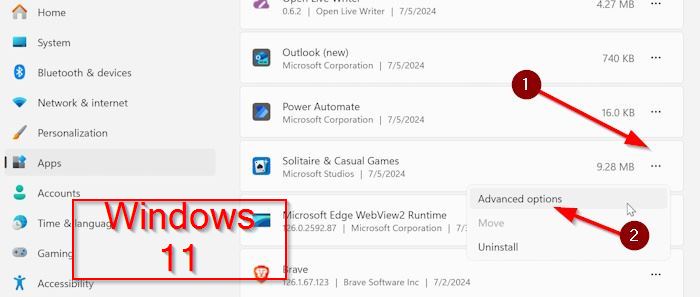
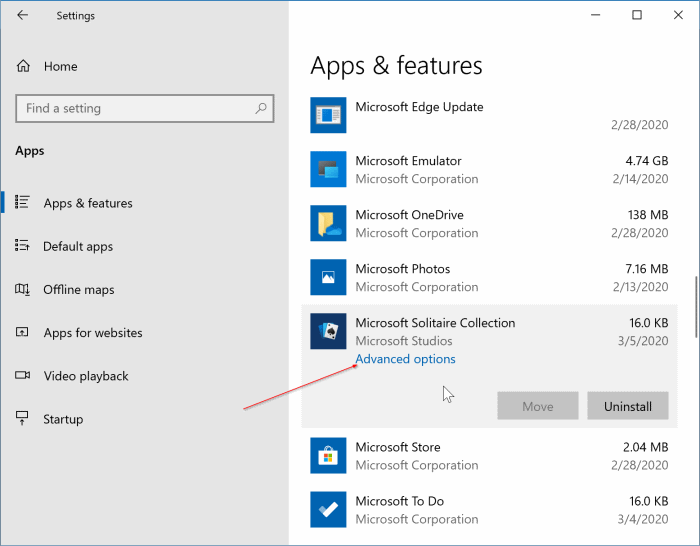
Шаг 4. Нажмите кнопку «Сброс», а затем еще раз нажмите кнопку Сброс, когда увидите диалоговое окно подтверждения. После завершения сброса рядом с кнопкой «Сброс» вы увидите галочку.
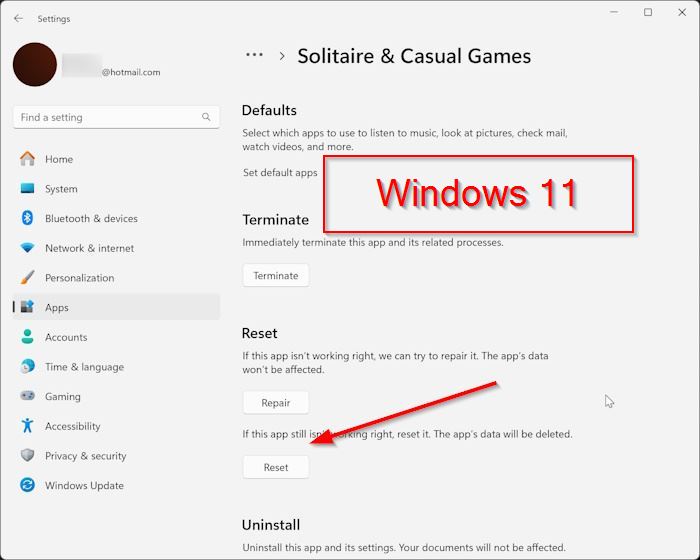
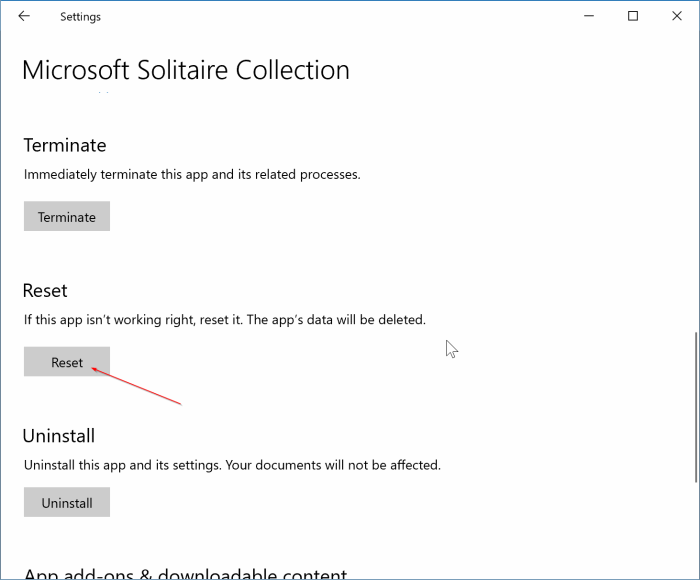
Шаг 5. Попробуйте открыть приложение «Коллекция пасьянсов Microsoft» прямо сейчас. Теперь он должен открыться и работать без проблем.
Если сброс приложения не помог, вы можете переустановите приложение «Коллекция пасьянсов Microsoft» решить проблему.



